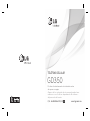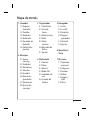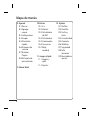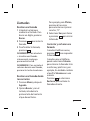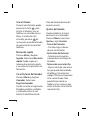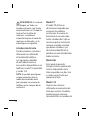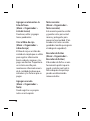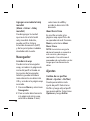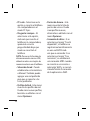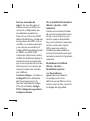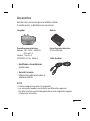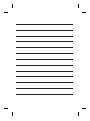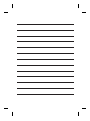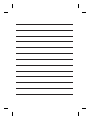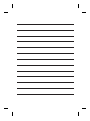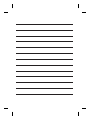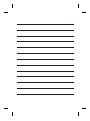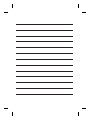TELÉFONO CELULAR
GD350
Por favor lea atentamente este instructivo antes
de operar su equipo.
Algunos de los contenidos de este manual pueden tener
variaciones con el teléfono dependiendo del software o
del proveedor del servicio.
P/N : MMBB0366910 (1.0)
W
www.lg.com.mx

Bluetooth QD ID B016112

GD350 Guía del usuario
-
Español
Esta guía le ayudará a usar su nuevo teléfono celular. Le propor-
cionará explicaciones útiles sobre las funciones del teléfono.
LG ELECTRONICS MÉXICO, S.A. DE C.V.
AV. SOR JUANA INÉS DE LA CRUZ
No. 555, SAN LORENZO
TLALNEPANTLA, ESTADO DE MÉXICO.
C.P. 54033
TELEFONO: (55) 5321-1919
01800-3471919

2
Características del teléfono
Tecla de
llamada
Marca un número de
teléfono y responde las
llamadas entrantes.
Pantalla principal
Teclas de función
izquierda y derecha
Llevan a cabo la
función indicada en
la parte inferior de
la pantalla.
Tecla de
confirmación
Selecciona opciones
del menú y
confirma acciones.
Tecla de música
Le permite acceder
directamente al
menú de música.
Teclas de
navegación
Utilícelas para
desplazarse por
los menús y
mover el cursor.
Tecla de cámara
Le permite
acceder
directamente al
menú de cámara.
Tecla Fin/
Encendido
Finaliza o rechaza
una llamada.
Enciende
o apaga el
teléfono. Vuelve
a la pantalla de
espera cuando se
usa el menú.

3
Instalación de la tarjeta de
memoria externa
Levante la tapa de la tarjeta
de memoria e inserte la tarjeta
microSD con el área de contacto
dorada hacia abajo. Cierre la tapa
de la tarjeta de memoria hasta
que se trabe.
Para extraer la tarjeta de
memoria, empújela con suavidad
como se ilustra en el diagrama.
NOTA: La tarjeta de memoria es
un accesorio opcional.
Formatear la tarjeta de
memoria externa
Presione Menú y seleccione
Ajustes. Elija Info. memoria,
seleccione Externa, presione
Formatear e introduzca el
código de seguridad.
ADVERTENCIA: Cuando se
formatea la tarjeta de memoria, se
borra todo el contenido. Si no desea
perder todos los datos de la tarjeta
de memoria, haga antes una copia
de seguridad de los datos.
Puerto para
el cargador,
ranura para
el cable USB
y conector
de manos
libres
Teclas laterales
Ranura para tarjeta
de memoria microSD

4
Instalación de la tarjeta SIM y carga de la batería
Instalación de la tarjeta SIM
Cuando se suscribe a una red
celular, se le suministra una
tarjeta SIM que se inserta en el
teléfono y que tiene cargados
los detalles de suscripción,
por ejemplo, el PIN, servicios
opcionales disponibles y muchos
otros detalles.
Importante
› La tarjeta SIM que se inserta en el
teléfono y sus contactos pueden
dañarse con facilidad si la tarjeta
se raya o se dobla. Debe ser
cuidadoso al manipular, insertar o
extraer la tarjeta. Mantenga todas
las tarjetas SIM fuera del alcance
de los niños.
Ilustraciones
1 Abra la cubierta de la batería
2 Extraiga la batería
3 Inserte la tarjeta SIM
4 Inserte la batería
5 Cierre la cubierta de la batería
6 Cargue la batería
12
56
3
4
ADVERTENCIA: No extraiga la batería cuando el teléfono esté
encendido, ya que podría dañarlo.

5
Mapa de menús
1. Llamadas
1.1 Registro
Llamadas
1.2 Perdidas
1.3 Recibidas
1.4 Realizadas
1.5 Duración de
llamadas
1.6 Packet data
counter
2. Mensajes
2.1 Nuevo
mensaje
2.2 Recibidos
2.3 Borradores
2.4 Salientes
2.5 Enviados
2.6 Elementos
guardados
2.7 Emoticones
2.8 Ajustes de
mensajes
3. Organizador
3.1 Calendario
3.2 Lista de
tareas
3.3 Libro de caja
3.4 Nota
3.5 Notas
secretas
3.6 Buscador de
fechas
3.7 Ajustes
4. Multimedia
4.1 Cámara
4.2 Video
4.3 Música
4.4 Radio FM
4.5 Grabador de
voz
4.6 Creador de
timbres
5. Navegador
5.1 Inicio
5.2 Ir a URL
5.3 Favoritos
5.4 Páginas
guardadas
5.5 Historial
5.6 Ajustes
6. Ideas Music
Store
7. Mis cosas
7.1 Tarjeta de
memoria
7.2 Imágenes
7.3 Sonidos
7.4 Videos
7.5 Juegos y
aplic.
7.6 Otros

6
Mapa de menús
8. Agenda
8.1 Buscar
8.2 Agregar
nuevo
8.3
Confi guraciones
8.4 Grupos
8.5 Marcación
rápida
8.6 Números de
servicio
8.7 Número
Propio
8.8 Mi tarjeta de
presentación
9. Menú Telcel
10. Extras
10.1 Ir a
10.2 Alarma
10.3 Calculadora
de IMC
10.4 Calculadora
10.5 Cronómetro
10.6 Conversor
10.7 Reloj
mundial
11. Juegos y Aplic.
11.1 Juegos y
aplic.
11.2 Ajustes
12. Ajustes
12.1 Perfi les
12.2 Pantalla
12.3 Fecha y
Hora
12.4
Conectividad
12.5 Llamada
12.6 Teléfono
12.7 Seguridad
12.8 Info.
memoria
12.9 Reestablecer
ajustes

7
Llamadas
Realizar una llamada
1 Introduzca el número
mediante el teclado. Para
borrar un dígito, presione
Borrar.
2
Presione para iniciar la
llamada.
3
Para finalizar la llamada,
presione
.
SUGERENCIA! Para introducir
+ al realizar una llamada
internacional, mantenga
presionada la tecla 0.
SUGERENCIA! Para controlar el
volumen durante una llamada,
presione las teclas de volumen.
Realizar una llamada desde
los contactos
1 Presione Menú y después
Agenda.
2
Oprima Buscar y con el
teclado, introduzca la
primera letra del contacto
al que desea llamar.
Por ejemplo, para Oficina,
presione 6 tres veces
para seleccionar el primer
caracter, “O”.
3
Seleccione Ver para llamar
o presione
para iniciar
la llamada.
Contestar y rechazar una
llamada
Cuando el teléfono suene,
presione
para responder
la llamada.
Cuando suene el teléfono
puede seleccionar Silencio
para silenciar la llamada. Esto
resulta muy práctico si, por
ejemplo, ha olvidado cambiar
el perfil a Silencioso en una
reunión.
Presione
o seleccione
Rechazar para rechazar la
llamada entrante.

8
Usar el altavoz
Durante una llamada, puede
presionar la tecla
para
activar el altavoz y usar el
teléfono en el modo manos
libres. Si el altavoz está
activado, presione
de
nuevo para reanudar el modo
de conversación normal del
teléfono.
Marcación rápida
Presione Menú y después
Agenda. Seleccione Marcación
rápida. Puede asignar un
número de marcación rápida
a un contacto al que llame con
frecuencia.
Ver el historial de llamadas
Presione Menú y después
Llamadas. Seleccione
Registro Llamadas.
Puede consultar el registro de
llamadas perdidas, recibidas
y realizadas sólo si la red
admite la identificación de
línea de llamada dentro del
área de servicio.
Ajustes de llamada
Puede establecer el menú
pertinente a una llamada.
Presione Menú, seleccione
Ajustes y elija Llamada.
• Desvío de llamadas
- Permite elegir si desea
desviar las llamadas.
• Restricción de llamadas
- Seleccione esta opción
cuando desee restringir las
llamadas.
• Número de marcación fija
- Elija una lista de números a
los que puede llamar desde
el teléfono. Necesitará el
código PIN2 que el operador
le ha suministrado. Sólo
puede llamar desde su
teléfono a los números que
estén incluidos en la lista de
marcación fija.

9
• Llamada en espera - Permite
activar o desactivar la
función para recibir llamadas
en espera. (Depende del
proveedor de red).
• Llamada rechazada - Puede
activar o desactivar esta
función y elegir si desea
rechazar todas las llamadas,
las de grupos específicos,
las de determinados
contactos, las de números no
registrados (los que no están
en su lista de contactos)
o las que no muestran la
identificación de quien llama.
• Enviar mi número - Elija si
desea mostrar su número
cuando llame a alguien.
(Depende del proveedor
de red).
• Marcación automática -
Permite establecer la función
de rellamada automática
cuando se produce un error
en el intento de llamada.
• Modo de respuesta
- Permite establecer el
método de respuesta.
Puede elegir entre Sólo tecla
SEND (Enviar), Abrir tapa o
Pulsar cualquier tecla.
• Rastreo de la duracion de
la llamada gratuita - Elija si
desea mostrar su tiempo de
llamada libre o no.
• Alerta de minuto - Active
esta opción para escuchar
un tono cada vez que pase
un minuto durante una
llamada.
• Modo de respuesta BT
- Elija cómo responder
las llamadas cuando
esté usando un auricular
Bluetooth. Seleccione
Manos Libres o Teléfono.
• Guardar nuevo número
- Elija Sí o No.

10
Agenda
Buscar un contacto
1
Presione Menú y después
Agenda. Seleccione Buscar.
2 Mediante el teclado,
introduzca la primera letra
del contacto al que desea
llamar.
3 Para deslizarse entre los
contactos, use las flechas
hacia arriba y hacia abajo.
Agregar un contacto nuevo
1 Presione Menú, seleccione
Agenda y elija Buscar.
Luego, presione Opciones,
Añadir nuevo contacto.
2 Introduzca toda la
información que tenga
en los campos provistos y
seleccione Opciones y a
continuación, Guardar.
NOTA: Si desea agregar más
información, presione
Opciones y elija Agregar
detalle. A continuación,
seleccione las opciones que
desea.
NOTA: Al almacenar la dirección
de e-mail de un contacto,
presione la tecla
y
seleccione un símbolo @. A
continuación, presione .
Agregar un contacto a un
grupo
Puede guardar sus contactos
en grupos; por ejemplo,
separar los compañeros de
trabajo de sus familiares.
Existen diversos grupos,
incluidos Familia, Amigos,
Compañeros, Escuela y VIP,
que ya están establecidos en
el teléfono.

11
Mensajes
El teléfono GD350 incluye
funciones para enviar
mensajes de texto y mensajes
multimedia así como recibir
mensajes de servicio de red.
Enviar un mensaje
1 Presione Menú, seleccione
Mensajes y elija Nuevo
mensaje. Seleccione
Mensaje.
2 Se abrirá un nuevo editor
de mensajes. El editor
de mensajes combina
los mensajes de texto
y mensajes multimedia
en un editor intuitivo y
fácil de alternar entre
modos. La configuración
predeterminada del editor
de mensajes es mensajes
de texto.
3 Introduzca el número
de teléfono o presione
Opciones y seleccione
Enviar para agregar un
contacto de la lista de
contactos. Incluso puede
agregar varios contactos.
Para ello, seleccione
Agregar destinatario.
4 Escriba el mensaje.
5 Seleccione Opciones y
seleccione Insertar para
añadir una Imagen, un
Video, un Sonido, un
Evento, una Tarjeta de
presentación, una Nota,
un Campo de texto, una
Tareas o una Plantilla de
texto.
6 Presione Enviar.
SUGERENCIA! Puede
seleccionar el tipo de mensaje
(SMS o MMS) al introducir un
texto de más de 1 página en el
campo del mensaje. Para
cambiar el tipo de mensaje que
desea enviar, presione Menú >
Mensajes > Ajustes de
mensajes > SMS y elija Enviar
texto largo.

12
ADVERTENCIA: Si se añade
una Imagen, un Video, un
Sonido,un Evento, una Tarjeta
de presentación, un Campo de
texto o Para al editor de
mensajes, se cambiará
automáticamente al modo de
mensajes multimedia y se le
cobrará por consiguiente.
Introducción de texto
Puede introducir caracteres
alfanuméricos utilizando
el teclado del teléfono.
Los siguientes métodos
de entrada de texto se
encuentran disponibles en el
teléfono: modo T9, modo Abc
y modo 123.
NOTA: Es posible que algunos
campos permitan sólo un
modo de entrada de texto
(por ejemplo, un número de
teléfono en los campos de los
contactos).
Modo T9
El modo T9 utiliza un
diccionario integrado que
reconoce las palabras
escritas por el usuario en
función de la secuencia de
teclas introducidas. Sólo es
necesario pulsar la tecla de
número asociada a la letra
que desee introducir y el
diccionario identificará la
palabra una vez introducidas
todas las letras.
Modo Abc
Este modo le permite
introducir letras oprimiendo
la tecla etiquetada con la
letra requerida una, dos, tres
o cuatro veces hasta que
aparezca la letra.
Modo 123
Capture los números
utilizando una pulsación de
tecla por número. También,
puede agregar números
cuando está en los modos de

13
letras si mantiene presionada
la tecla deseada.
Carpetas de mensajes
Presione Menú y seleccione
Mensajes. La estructura
de carpetas utilizada en el
modelo GD350 es muy fácil
de entender.
Nuevo mensaje - Permite
crear mensajes nuevos.
Recibidos - Todos los
mensajes que reciba se
colocan en esta carpeta.
Borradores - Si no tiene
tiempo para terminar de
escribir un mensaje, puede
guardar lo que lleva hecho
hasta ese momento.
Salientes - Esta es una
carpeta de almacenamiento
temporal que se utiliza
cuando se están enviando
los mensajes o en la que se
almacenan los mensajes que
no se pudieron enviar.
Enviados - Todos los
mensajes que envíe se
guardarán en la carpeta
Enviados.
Elementos guardados
- Permite acceder a los
mensajes guardados, las
plantillas de texto y las
plantillas multimedia.
Emoticones - Proporciona
una lista de emoticones útiles,
ya escritos, para poder enviar
una respuesta rápida.
Ajustes de mensajes - Podrá
configurar distintas opciones
para los mensajes SMS, MMS,
mensajes de servicio y elegir
si desea hacer un respaldo de
sus mensajes.
Cámara
Tomar una foto rápida
1 Presione Menú y después
Multimedia. Seleccione
Cámara para abrir el visor.

14
2 Sostenga el teléfono y
apunte la lente hacia
el objeto que desea
fotografiar.
3 Presione
central para
tomar una foto.
Video
Tomar un video rápido
1 Presione Menú, seleccione
Multimedia y elija Video.
2 Apunte la lente de la
cámara hacia el objeto del
video.
3 Presione
para iniciar la
grabación.
4 La opción Rec. aparecerá en
el ángulo inferior izquierdo
del visor y un cronómetro
mostrará la duración del
video.
5 Seleccione Parar para
detener la grabación.
Música
El teléfono GD350 cuenta con
un reproductor de música
integrado para que pueda
reproducir su música favorita.
Reproducir una canción
1 Presione Menú, seleccione
Multimedia y elija Música.
2 Elija Todas las pistas y
seleccione la canción que
desea reproducir.
3 Seleccione
para poner
en pausa la canción.
4 Seleccione
para pasar a
la siguiente canción.
5 Seleccione para volver
a la canción anterior.
6 Seleccione Volver para
detener la música y volver
al menú del reproductor de
música.

15
NOTA: La música está protegida
por el derecho de autor en
tratados internacionales y leyes
de derechos de autor. Puede ser
necesario obtener permiso o
una licencia para reproducir o
copiar música. En algunos
países las leyes nacionales
prohíben la copia privada de
contenido protegido por los
derechos de autor. Por favor
verifique las leyes nacionales
del país pertinente relacionadas
con el uso de ese material.
Radio FM
Usar la radio FM
El teléfono GD350 de LG tiene
una función de Radio FM
para que pueda sintonizar
sus emisoras favoritas y
escucharlas mientras se
desplaza.
NOTA: Tendrá que enchufar
sus auriculares para escuchar el
radio. Inserte el conector en el
enchufe de los auriculares. Para
mejorar la recepción, extienda
el cable de los auriculares, el
cual funciona como la antena
del radio.
También puede usar las teclas
de navegación izquierda
y derecha para buscar las
emisoras.
Buscar estaciones de radio
1 Presione Menú, seleccione
Multimedia y elija Radio
FM.
2 Seleccione Exploración
automática en el menú
Opciones y después elija Sí.
Escuchar la radio
1 Presione Menú, seleccione
Multimedia y elija Radio
FM.
2 Seleccione el número de
canal de la emisora que
desea escuchar.

16
NOTA: Puede escuchar la
radio a través de un altavoz
incorporado. Seleccione
Opciones y elija Escuchar por
altavoz.
Grabar la radio
1 Presione mientras
escucha la radio.
2 El tiempo de la grabación
aparecerá en el teléfono. Si
desea detener la grabación,
presione
. Al finalizar
la grabación, el contenido
grabado se guarda en
Mis cosas > Sonidos >
Grabaciones de Radio
como archivo mp3.
Grabador de voz
Utilice el Grabador de voz
para grabar memorándums
de voz u otros sonidos.
Grabación de notas de voz
1 Presione Menú, seleccione
Multimedia y elija
Grabador de voz.
2 Seleccione
para iniciar la
grabación.
3 Seleccione
para finalizar
la grabación.
4 Seleccione Opciones y elija
Reproducir para escuchar la
grabación.
Creador de timbres
Crear un tono propio
1 Presione Menú, seleccione
Multimedia y elija Creador
de timbres.
2 Seleccione la música que
desea usar en las listas de
música y, a continuación,
presione la tecla
.
3 Mientras se reproduce la
música, seleccione Cortar
para iniciar la grabación de
la música que desea usar
como tono.
4 Seleccione Guardar y elija
Archivo original o Nuevo
archivo. A continuación,
seleccione Guardar.

17
Mis cosas
Puede almacenar cualquier
archivo de medios en la
memoria del teléfono para
poder acceder fácilmente a
todas las imágenes, sonidos,
videos, juegos y demás.
También puede guardar
los archivos en una tarjeta
de memoria. La ventaja
de utilizar una tarjeta de
memoria es que puede liberar
espacio en la memoria del
teléfono. Todos los archivos
de medios se guardarán en
Mis cosas. Presione Menú,
seleccione Mis cosas.
para
abrir una lista de carpetas.
Juegos y
Aplicaciones
Su teléfono GD350 tiene
incluidos juegos precargados
para que se distraiga cuando
tenga tiempo disponible.
Si selecciona descargar algún
juego o aplicación adicional,
se guardarán en esta carpeta.
Presione Menú y después
Juegos y Aplic. Seleccione
Juegos y aplic.
NOTA: Se aplicará un cargo
adicional por conexión al
servicio de descarga de juegos.
Póngase en contacto con el
operador de la red para obtener
más información.
Organizador
Usar el calendario
(Menú > Organizador >
Calendario)
Al acceder a este menú,
aparece un calendario. Un
cursor cuadrado se ubica en
la fecha actual. Puede mover
el cursor a otra fecha con las
teclas de navegación.

18
Agregar un elemento a la
lista de Tarea
(Menú > Organizador >
Lista de tareas)
Puede ver, editar y agregar
tareas pendientes.
Usar el libro de caja
(Menú > Organizador >
Libro de caja)
El libro de caja es un libro de
contaduría simple que se utiliza
para registrar información
básica sobre los ingresos y los
pagos en efectivo. Proporciona
un sistema sencillo para
mantenerse informado acerca
de la cantidad de dinero que
introduce y las facturas que se
pagan.
Agregar una nota
(Menú > Organizador >
Nota)
Puede registrar sus propias
notas en esta opción.
Notas secretas
(Menú > Organizador >
Notas secretas)
Este menú le permite escribir
y guardar notas para usted
mismo y protegerlas para
preservar la privacidad. (Para
acceder a las notas secretas
guardadas tendrá que ingresar
el código de seguridad.)
Buscador de fechas
(Menú > Organizador >
Buscador de fechas)
El buscador de fechas es una
herramienta práctica que le
ayuda a calcular cuál será la
fecha después de que haya
pasado un determinado
número de días.

19
Extras
Ir a
(Menú > Extras > Ir a)
Lo ayuda a ir al menú que
desee de una manera más
rápida. Puede establecer el
elemento como Ir a.
Configurar una alarma
(Menú > Extras > Alarma)
Puede establecer hasta cinco
alarmas para que suenen en
una hora determinada.
Calcular el IMC
(Menú > Extras >
Calculadora de IMC)
El IMC (Índice de masa
corporal) es la medición de la
grasa corporal en función de la
altura y el peso. Para calcular
su IMC, presione Editar,
elija su sexo e introduzca su
altura y peso. A continuación,
seleccione Opciones y Ejec.
Usar la calculadora
(Menú > Extras >
Calculadora)
La calculadora realiza las
funciones aritméticas básicas:
suma, resta, multiplicación
y división, así como algunas
funciones científicas.
Usar el cronómetro
(Menú > Extras >
Cronómetro)
Esta opción le permite usar la
función de un cronómetro.
Conversor de unidad
(Menú > Extras > Conversor)
Esta función convierte
muchas medidas a la unidad
que usted desea. Existen 7
tipos, Moneda, Superficie,
Longitud, Peso, Temperatura,
Volumen y Velocidad.

20
Agregar una ciudad al reloj
mundial
(Menú > Extras > Reloj
mundial)
Puede agregar la ciudad
que necesite a la lista del
reloj mundial. Además,
puede verificar la hora
actual de Greenwich (GMT)
y de las principales ciudades
alrededor del mundo.
Navegador
Acceder a la wap
Puede iniciar el navegador
wap y acceder a la página de
inicio del perfil activado en
los ajustes del navegador.
Además, puede introducir
manualmente una dirección
URL y acceder a la página wap
asociada.
1 Presione Menú y seleccione
Navegador.
2 Para acceder directamente
a la página de inicio wap,
seleccione Inicio. O bien,
seleccione Ir a URL y
escriba la dirección URL
deseada.
Ideas Music Store
Es sencillo acceder a las
páginas wap específicas de
su operador de red. Presione
Menú y seleccione Ideas
Music Store.
NOTA: Incurrirá en un gasto
adicional cuando se conecte a
este servicio y descargue
contenidos. Consulte con el
proveedor de red cuáles son los
cargos por transferencia de
datos.
Ajustes
Cambio de sus perfiles
(Menú > Ajustes > Perfiles)
Puede personalizar cada
ajuste de perfil. Seleccione
Perfiles y luego elija el perfil
que quiera editar. Seleccione
Opciones y luego Editar.

21
Utilizar el modo de avión
(Menú > Ajustes > Perfiles >
Modo de avión)
Utilice esta función para
establecer el modo avión en
activado. Al activar el modo
avión, no podrá realizar
llamadas, conectarse a
Internet ni enviar mensajes.
Cambiar los ajustes de
pantalla
(Menú > Ajustes > Pantalla)
Puede cambiar los ajustes de
la pantalla del teléfono.
Cambiar la fecha y hora
(Menú > Ajustes > Fecha y
Hora)
Puede establecer las
funciones relacionadas con la
fecha y hora.
Cambiar los ajustes de
conectividad
La configuración de
conectividad ya esta
establecida por el operador
de red; por lo tanto, usted
puede disfrutar de su nuevo
teléfono de inmediato.
Si desea cambiar algún
parámetro, utilice este menú.
Presione Menú, seleccione
Ajustes y a continuación,
Conectividad. Sus opciones
son;
Bluetooth - Permite
configurar el GD350 para usar
Bluetooth. Puede modificar
su visibilidad para otros
dispositivos o buscar otros
dispositivos a los que esté
vinculado el teléfono.
Modo de conexión USB -
Puede seleccionar el modo de
conexión USB en el teléfono
para diversos usos.
• Almacenamiento masivo
- Seleccione esta opción
y conecte el teléfono a la
computadora. Arrastre
y coloque archivos en la
carpeta del dispositivo
extraíble del teléfono
GD350.

22
• PC suite - Seleccione esta
opción y conecte el teléfono
a la computadora en el
modo PC Sync.
• Preguntar siempre - Al
seleccionar esta opción,
cada vez que conecte el
teléfono a la computadora,
aparecerá un aviso
preguntándole bajo que
modo se conectará el
teléfono.
NOTA: Para usar la función de
almacenamiento masivo USB,
deberá insertar una tarjeta de
memoria externa en el teléfono.
• Selección de red - Puede
establecerlo en Automático
o Manual. También puede
agregar una red preferida
para que se conecte a las
Listas preferidas.
• Perfiles de Red - Este menú
muestra los perfiles de red.
Puede crear nuevos perfiles,
borrarlos o editarlos con el
menú Opciones.
• Puntos de Acceso - Este
menú muestra la lista de
puntos de acceso. Puede
crear perfiles nuevos,
eliminarlos o editarlos con el
menú Opciones.
• Conexión de datos - Si se
selecciona el menú “Si está
disponible”, el teléfono se
registrará automáticamente
en una red GPRS cada
vez que se encienda. Si se
selecciona el menú “Si es
necesario”, se establecerá
una conexión GPRS cuando
se conecte a un servicio o
aplicación WAP y se cerrará
cuando finalice la conexión
de la aplicación o WAP.

23
Ajustes de Bluetooth
1 Presione Menú, seleccione
Ajustes y a continuación,
Conectividad.
2 Seleccione Bluetooth y elija
Ajustes. Haga los cambios
que desee en:
• Visibilidad de mi teléfono
- Si no desea que su
teléfono sea visible a otros
dispositivos Bluetooth para
poderse vincular, podrá
establecer su visibilidad
como Oculto. Para poder ser
detectado configúrelo en
Visible o Visible 1 minuto.
• Nombre de mi teléfono
- Permite nombrar o cambiar
el nombre de su teléfono tal
y como aparecerá en otros
dispositivos. El nombre de
su teléfono se mostrará
en otros dispositivos sólo
cuando el teléfono esté
visible a otros dispositivos.
• Servicios admitidos
- Permite ver la lista de
dispositivos Bluetooth tales
como auriculares o manos
libres admitidos por este
teléfono.
• Mi dirección - Permite
ver
la dirección del dispositivo
Bluetooth.
Vincular el teléfono con otro
dispositivo Bluetooth
Al vincular el teléfono GD350
con otro dispositivo, el
teléfono crea una contraseña
de forma predeterminada
cada vez que se conecta
a otro teléfono mediante
Bluetooth.
1 Verifique que la conexión
Bluetooth esté activada
y visible. Puede cambiar
la visibilidad en el menú
Ajustes de Bluetooth, al
seleccionar Visibilidad
de mi teléfono y, a
continuación, Visible.

24
2 Seleccione Dispositivos
vinculados en el menú
Bluetooth.
3 El teléfono GD350 buscará
los dispositivos. Cuando
se complete la búsqueda,
aparecerán en la pantalla
las opciones Agregar y
Actualizar.
4 Elija el dispositivo con el
que desea conectarse,
seleccione Agregar,
introduzca la contraseña
y elija Aceptar. Elija el
dispositivo con el que desea
conectarse.
5 El teléfono se conectará con
el otro dispositivo, en el que
deberá escribir la misma
contraseña.
6 La conexión Bluetooth
protegida por contraseña ya
estará lista.
Instalar LG PC Suite en la
computadora
1 Visite www.lgmobile.com y
elija su país.
2 Seleccione el menú
Productos, seleccione
Manual&Software y haga
clic en la sección de
Manuales y Software. Haga
clic en Sí y aparecerá el
instalador de LG PC Suite.
(Windows XP, Windows
Media Player y más).
3 Seleccione el idioma en el
que desea que funcione el
instalador y haga clic en la
opción para aceptar.
4 Siga las instrucciones que
aparecen en pantalla para
completar el proceso del
asistente de instalación de
LG PC Suite.
5 Una vez completada
la instalación, el icono
LG PC Suite aparecerá
en el escritorio de la
computadora.

25
Cambiar la configuración del
teléfono
(Menú > Ajustes > Teléfono)
Disfrute de la libertad de
adaptar el teléfono GD350
para que funcione del
modo que le resulte más
conveniente.
Mi tecla de navegación
- Puede cambiar los accesos
directos de las cuatro teclas
de navegación.
Idioma - Cambie el idioma
de la pantalla del teléfono
GD350.
Ahorro de energía - Con este
menú puede ahorrar energía
cuando no utilice el teléfono.
Información del teléfono
- Consulte la información
técnica del teléfono GD350.
Ajustes de seguridad
(Menú > Ajustes >
Seguridad)
Cambie la configuración de
seguridad para proteger
el teléfono GD350 y la
información importante que
contiene.
Solicitud de código PIN
- Permite elegir un código PIN
que se solicitará cada vez que
encienda el teléfono.
Bloqueo del teléfono
- Permite elegir un código de
seguridad para bloquear el
teléfono.
Bloquear si la tarjeta SIM
se modifi ca - Si activa esta
opción, el teléfono solicitará
un código de seguridad cada
vez que cambie la tarjeta SIM.

26
Rastreo antirrobo de
móvil - En caso de robo, el
teléfono envía un SMS a los
números confi gurados por
el verdadero propietario.
Para activar la función ATMT,
deberá habilitarla y confi gurar
las opciones de ATMT con un
nombre, un número primario
y un número secundario. El
código ATMT predeterminado
es “0000”. Los SMS ATMT
contienen información sobre
la IMEI del teléfono robado, la
ubicación actual (capturada
por el mensaje del servicio de
información) y el número de
la persona que está usando
ese teléfono.
Cambiar códigos - Cambie su
Código PIN (este elemento
del menú aparecerá si la
función Solicitud de código
PIN está activada), Código
PIN2, Código de seguridad o
Código antirrobo.
Ver el estado de la memoria
(Menú > Ajustes > Info.
memoria)
Puede usar el administrador
de memoria para determinar
cómo se usa cada una y ver
cuánto espacio disponible
hay en las distintas memorias:
común, reservada, tarjeta
SIM y memoria externa.
También puede establecer
el almacenamiento principal
cuando se inserta la tarjeta de
memoria.
Restablecer el teléfono
(Menú > Ajustes >
Restablecer ajustes)
Use Reestablecer
ajustes para restablecer
la configuración a las
definiciones de fábrica. Para
activar esta función, necesita
el código de seguridad.

27
Por su seguridad
Información de seguridad
Lea estas sencillas
instrucciones. Romper las
reglas puede ser peligroso
o ilegal. Se ofrece más
información detallada en este
manual del usuario.
• No use nunca una batería
no aprobada, ya que esto
podría dañar el teléfono o la
batería, y podría ocasionar
que estalle la batería.
• Nunca coloque su teléfono
en un horno de microondas
ya que esto podría ocasionar
que la batería estallara.
• No se deshaga de la batería
mediante el fuego o con
materiales peligrosos o
infl amables.
• Asegúrese de que no
entren en contacto con la
batería objetos con bordes
cortantes como dientes de
animales o uñas. Hay riesgo
de causar un incendio.
• Almacene la batería en un
sitio fuera del alcance de los
niños.
• Cuide que los niños no se
traguen partes del teléfono,
como los tapones de hule
(del auricular, partes que se
conectan al teléfono, etc.).
Esto podría causar asfi xia o
ahogo.
• Desconecte el enchufe
de la toma de corriente y
el cargador cuando en el
teléfono se indique que la
batería esta cargada, porque
puede provocar un choque
eléctrico o peligro de
incendio.
• Al ir en automóvil, no deje el
teléfono ni instale el manos
libres (no incluido) cerca de
la bolsa de aire. Si el equipo
inalámbrico está instalado
incorrectamente y se activa
la bolsa de aire, usted
puede resultar gravemente
lesionado.

Por su seguridad (continuación)
• No use un teléfono en
la mano cuando esté
conduciendo.
• No use el teléfono en zonas
donde esté prohibido
hacerlo. (Por ejemplo, en los
aviones).
• No exponga el cargador
de baterías o el adaptador
a la luz directa del sol, ni lo
utilice en sitios con elevada
humedad, como por
ejemplo el baño.
• Nunca almacene el teléfono
a temperaturas menores de
-20 °C ni mayores de 50 °C
• No use sustancias químicas
corrosivas (como alcohol,
bencina, solventes, etc.) ni
detergentes para limpiar el
teléfono. Existe riesgo de
causar un incendio.
• No deje caer el teléfono,
ni lo golpee o agite
fuertemente. Tales acciones
pueden dañar las tarjetas
de circuitos internas del
teléfono.
• No use el teléfono en áreas
altamente explosivas, ya
que puede generar chispas.
• No dañe el cable de
corriente doblándolo,
retorciéndolo, tirando de
él o calentándolo. No use
la clavija si está suelta, ya
que esto puede ocasionar
incendios o descargas
eléctricas.
• No coloque objetos pesados
sobre el cable de corriente.
No permita que el cable
de corriente se doble, ya
que esto puede ocasionar
incendios o descargas
eléctricas.
• No manipule el teléfono con
las manos húmedas cuando
se esté cargando. Puede
causar un choque eléctrico
o dañar gravemente el
teléfono.
• No desarme el teléfono.
28

29
• Sólo use baterías, antenas y
cargadores proporcionados
por LG. La garantía no
se aplicará a productos
proporcionados por otros
proveedores.
• Sólo personal autorizado
debe darle servicio al
teléfono y a sus accesorios.
La instalación o servicio
incorrectos pueden dar
como resultado accidentes
y por tanto invalidar la
garantía.
• No sostenga la antena
ni permita que entre en
contacto con su cuerpo
durante las llamadas.
• Las llamadas de emergencia
sólo pueden hacerse dentro
de un área de servicio.
Para hacer una llamada de
emergencia, asegúrese de
estar dentro de un área de
servicio y que el teléfono
esté encendido.
• Utilice accesorios como
auriculares o manos
libres con precaución,
garantizando que los
cables sean insertados
correctamente y no tengan
contacto innecesario con la
antena.
Información sobre
la exposición a
radiofrecuencias de la FCC
ADVERTENCIA: Lea esta
información antes de hacer
funcionar el teléfono.
En agosto de 1 996, la
Comisión federal de
comunicaciones (FCC) de los
Estados Unidos, con su acción
en el informe y orden FCC
96-326, adoptó una norma
de seguridad actualizada
para la exposición humana a
la energía electromagnética
de radiofrecuencias (RF)
que emiten los transmisores
regulados por la FCC. Esos
lineamientos corresponden

30
Por su seguridad (continuación)
con la norma de seguridad
establecida previamente por
organismos de estándares
tanto de los EE.UU. como
internacionales.
El diseño de este teléfono
cumple con los lineamientos
de la FCC y esas normas
internacionales.
Precaución
Utilice solamente la antena
incluida y aprobada. El uso
de antenas no autorizadas o
el hacerles modifi caciones
podría deteriorar la calidad de
la llamada, dañar el teléfono,
invalidar la garantía o dar
como resultado una violación
de los reglamentos de la FCC.
No utilice el teléfono con una
antena dañada. Si una antena
dañada entra en contacto
con la piel, puede producirse
una pequeña quemadura.
Comuníquese con su
distribuidor local para obtener
un reemplazo de la antena.
Funcionamiento en el
cuerpo
Este dispositivo se ha probado
para un funcionamiento típico
en el cuerpo, manteniendo
una distancia de 1,5 cm entre
el cuerpo del usuario y la
parte posterior del teléfono
Para cumplir los requisitos
de exposición a RF de la
FCC, debe mantenerse una
distancia de separación
mínima de 1,5 cm entre el
cuerpo del usuario y la parte
posterior del teléfono. No
deben utilizarse clips para
cinturón, fundas y accesorios
similares de otros fabricantes
que tengan componentes
metálicos. Es posible que
los accesorios usados sobre
el cuerpo que no puedan
mantener una distancia de
separación de 1,5 cm entre el
cuerpo del usuario y la parte
posterior del teléfono, y que
no hayan sido probados para
el funcionamiento típico en

31
el cuerpo no cumplan con los
límites de exposición a RF de
la FCC y deberán evitarse.
Antena externa montada
sobre el vehículo
(opcional, en caso de estar
disponible)
Debe mantenerse una
distancia de separación
mínima de 20 cm entre el
usuario o transeúnte y la
antena externa montada en
el vehículo para satisfacer los
requisitos de exposición a RF
de la FCC.
Para obtener más información
sobre la exposición a RF, visite
el sitio Web de la FCC en www.
fcc.gov.
Cumplimiento de clase
B según el artículo 15 de
la FCC
Este dispositivo y sus
accesorios cumplen con el
artículo 15 de las reglas de la
FCC. La operación está sujeta a
las dos condiciones siguientes:
(1) Este dispositivo y sus
accesorios no podrán causar
interferencias dañinas y
(2) este dispositivo y sus
accesorios deben aceptar
cualquier interferencia
que reciban, incluida la
que pudiera causar un
funcionamiento indeseable.
Precauciones con la
batería
• No la desarme.
• No le provoque un corto
circuito.
• No la exponga a altas
temperaturas 60 °C (140°F)
• No la incinere.

32
Por su seguridad (continuación)
Eliminación de las baterías
• Por favor deshágase de la
batería en forma correcta
o llévela a su proveedor de
servicios inalámbricos para
que sea reciclada.
• No se deshaga de ella
en el fuego ni utilizando
materiales peligrosos o
infl amables.
Precauciones con el
adaptador (cargador)
• El uso de un cargador de
baterías incorrecto puede
dañar su teléfono e invalidar
su garantía.
• El adaptador o cargador
de baterías está diseñado
solamente para su uso en
interiores. No exponga el
adaptador o cargador de
baterías a la luz directa del
sol, ni lo utilice en sitios con
elevada humedad, como
por ejemplo el baño.
Evite daños en su oído.
• Los daños en su oído
pueden ocurrir debido a
la constante exposición a
sonidos demasiado fuertes.
Por lo tanto recomendamos
que usted no encienda o
apague el teléfono cerca
de su oído. Así mismo se
recomienda que la música
y el nivel de volumen sean
razonables.
• Si usted escucha música por
favor asegure que el nivel
de volumen es el adecuado,
de modo que usted se
encuentre alerta de lo que
acontece a su alrededor.
Esto es particularmente
importante cuando intenta
cruzar una calle.

33
Accesorios
Existen varios accesorios para su teléfono celular.
A continuación, se detallan estos accesorios.
Cargador
• Audífonos estereofónicos
(opcionales)
• Guía del usuario
Información adicional sobre el
teléfono GD350.
Batería
Especifi caciones eléctricas:
Entrada: 100 - 240 V ~ 50/60 Hz
0,2 A ó 0,1 A
Salida: 5,1 Vcc 0,7 A
TELEFONO: 3,7 Vcc 500 mA
Especifi caciones eléctricas:
3,7 Vcc 800 mAh
NOTA
• Utilice siempre accesorios LG originales.
• Los accesorios pueden ser distintos en diferentes regiones.
Por ello, acuda a nuestra compañía de servicio regional o agente
si tiene más consultas.
Cable de datos







-
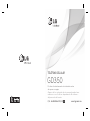 1
1
-
 2
2
-
 3
3
-
 4
4
-
 5
5
-
 6
6
-
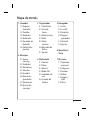 7
7
-
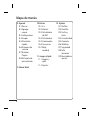 8
8
-
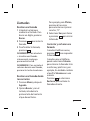 9
9
-
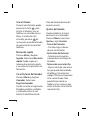 10
10
-
 11
11
-
 12
12
-
 13
13
-
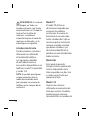 14
14
-
 15
15
-
 16
16
-
 17
17
-
 18
18
-
 19
19
-
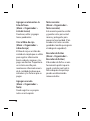 20
20
-
 21
21
-
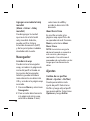 22
22
-
 23
23
-
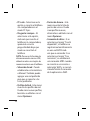 24
24
-
 25
25
-
 26
26
-
 27
27
-
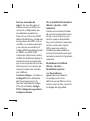 28
28
-
 29
29
-
 30
30
-
 31
31
-
 32
32
-
 33
33
-
 34
34
-
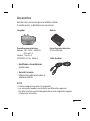 35
35
-
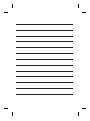 36
36
-
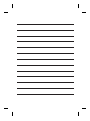 37
37
-
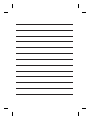 38
38
-
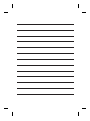 39
39
-
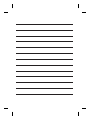 40
40
-
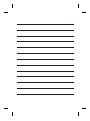 41
41
-
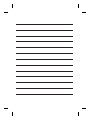 42
42
Documentos relacionados
-
LG LGA235.ACLPBK Manual de usuario
-
LG LGA235.ACLPBK Manual de usuario
-
LG LGA235.ACLPBK Manual de usuario
-
LG GM205 Manual de usuario
-
LG LGC105.ACAORD Manual de usuario
-
LG C105 Manual de usuario
-
LG LGC105.ACAORD Manual de usuario
-
LG LGA235.ACLPBK Manual de usuario
-
LG C105 Manual de usuario
-
LG C105 Wink Buddy Manual de usuario